Opomini, IOP
V polju obrazec najprej določimo kaj bomo tiskali: Opomine ali IOP.
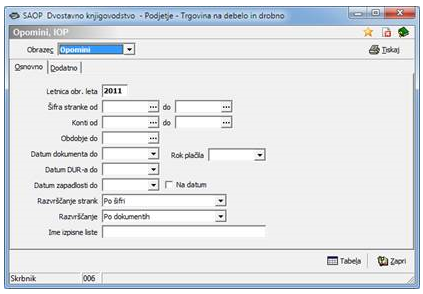
Osnovno:
· Letnica obr. leta - program predlaga letnico iz nastavitev, v primeru da želimo izpise preteklih let popravimo letnico.
· Šifra stranke od .. do - določimo stranke za katere želimo izpisati odprte postavke.
· Konti od .. do - določimo konte za katere želimo pregled odprtih postavk.
· Obdobje do - določimo obdobje do katerega želimo izpis podatkov. V primeru, da vpišemo obdobje 12 pomeni, da nam bo program pri prikazu odprtih postavk, upošteval vsa obdobja vključno z obdobjem 12.
· Datum dokumenta do - program upošteva vse dokumente, ki nosijo datum dokumenta, ki je manjši ali enak datumu zapisanem v tem polju.
· Rok plačila – vpišemo samo v primeru, če je izbran izpis Opomini. Rok plačila se izpiše pri opominu s posebno položnico.
· Datum DUR-a do - program upošteva vse dokumente, ki nosijo datum opravljanja storitve, ki je manjši ali enak datumu zapisanem v tem polju.
· Datum zapadlosti do - program upošteva vse dokumente, ki nosijo datum valute, ki je manjši ali enak datumu zapisanem v tem polju. V primeru, da želimo pregled odprtih postavk, ki so zapadle točno na dan 31.12.2010, se v to polje vpiše 31.12.2010.
· ![]() Na datum – če polje označimo nam bo program izpisal le tiste račune, ki imajo Datum zapadlosti na dan, ki smo ga vpisali v polje Datum zapadlosti do. V primeru, da želimo pregled odprtih postavk, ki so zapadle točno na dan 31.12.2010, se v to polje vpiše 31.12.2010 in polje Na datum označi s kljukico.
Na datum – če polje označimo nam bo program izpisal le tiste račune, ki imajo Datum zapadlosti na dan, ki smo ga vpisali v polje Datum zapadlosti do. V primeru, da želimo pregled odprtih postavk, ki so zapadle točno na dan 31.12.2010, se v to polje vpiše 31.12.2010 in polje Na datum označi s kljukico.
Opozorilo!!!
Nastavitve: Obdobje do, Datum dokumenta do, Datum DUR-a do, Datum zapadlosti do veljajo tako za račune kot za plačila.
· Razvrščanje strank - Program predlaga sortiranje strank Po šifri, lahko pa si jih sortiramo Po abecedi.
· Razvrščanje – gre za razvrščanje dokumentov v okviru stranke. Razvrščamo lahko na naslednje načine: Po dokumentih, Po datumih dokumentov, Po datumih zapadlosti in Po zneskih.
· Ime izpisne liste - v primeru, da želimo listo odprtih postavk opremiti z naslovom, vnesemo na to mesto poljuben tekst, ki se nam bo izpisoval v glavi natisnjene liste.
Samo ob izbiri IOP-ja v primeru, da je v nastavitvah DK-ja v zavihku Povezave s šifranti izbrana Šifra dogodka za Opomine in IOP
· Izpis IOP – tukaj izberemo qrd izpis, katerega želimo prikazovati
· Levo spodaj se pojavi gumb Izpisi s priponkami(gumb je na voljo, če je v nastavitvah izpolnjen podatke Šifra dogodka za IOP na zavihku Povezave s šifranti) – po kliku se nam odpre okno z vsemi izpisi IOP-jev, glede na nastavitvene podatke. Tukaj lahko izberemo tiste izpise, ki jih želimo natistniit in hkrati se nam bodo ti izpisi pripeli na dogodke na posamezno stranko. Ko končamo s tiskanjem se nam tisti zapisi, ki so se zapisali na stranke obarvajo rahlo zeleno.
Dodatno:
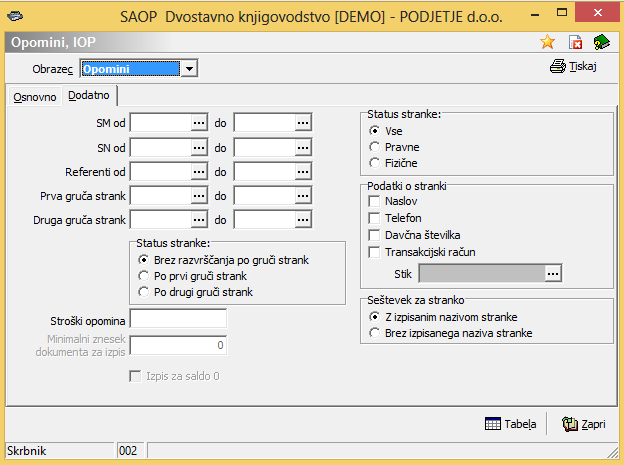
· SM od .. do – izberemo SM za katerega želimo pripraviti izpis.
· SN od..do – izberemo SN za katerega želimo pripraviti izpis.
· Referenti od..do – izberemo referenta za katerega želimo pripraviti izpis.
· Prva gruča strank od ..do – če imamo na strankah vpisano prvo gručo, izberemo prvo gručo strank za katere želimo izpis.
· Druga gruča strank od ..do – če imamo na strankah vpisano drugo gručo, izberemo drugo gručo strank za katere želimo izpis.
· Status stranke – izbiramo lahko med Brez razvrščanja po gruči strank, Po prvi gruči strank ali Po drugi gruči strank.
· Stroški opomina – tukaj vpisani stroški opomina se izpišejo kot samostojna vrstica na opominu in prištejejo skupni terjatvi. Polje je aktivno samo v primeru, ko izpisujemo obrazec Opomina.
· Minimalni znesek dokumenta za izpis – dokumenti pri katerih je odprti znesek manjši od zneska vpisanega v tem polju se ne izpišejo na obrazcu. Izbira je aktivna samo v primeru, ko izpisujemo IOP obrazec.
· Izpis za saldo 0 – na izpisu se prikažejo tudi postavke z saldom = 0.
· Status stranke – izbiramo med Vse, Pravne ali Fizične.
· Podatki o stranki - na tem mestu določimo katere podatke želimo na opominu ali IOP obrazcu. Lahko se odločimo samo za Naslov, Telefon, Davčno številko, Transakcijski račun ali kombinacije teh podatkov ali vse. V primeru, da želimo na izpisu imeti telefonsko številko moramo določiti katero. Iz šifranta stikov izberemo stik, katerega telefon se bo tiskal na odprtih postavkah. Stike vnašamo v šifrantu strank na zavihku Stiki.
· Seštevek za stranko – v zadnji vrstici poleg seštevka odprtih postavk po posameznih strankah se lahko ponovno izpiše naziv stranke.
Tiskanje obrazcev
Izpisi so izdelani z orodjem QRD – Quick Report Designer, tako, da si vsak uporabnik lahko oblikuje svoje vzorce. Delo s pripomočkom za oblikovanje obrazcev je podrobneje opisano v navodilih SAOPsf.
